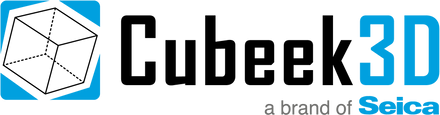Le phénomène de pelage est un défaut d'impression qui se présente sous forme de lamelles de résine partiellement ou totalement polymérisée, adhérant horizontalement à la surface de la pièce imprimée. Ces lamelles, appelées peuvent se détacher pendant la phase d'impression de la pièce.
Des lamelles flottant dans le bac à résine peuvent bloquer le rayon laser et créer des défauts dans les couches suivantes. Ce défaut se produit lorsque le rayon laser diffuse au-delà des limites correspondant chaque contour de couche.
Causes fréquentes
Le pelage peut être le résultat d'un ou plusieurs des facteurs suivants :
- La résine est périmée
- Le bac à résine est endommagé, contient des fragments ou présente une opacification
- Les surfaces optiques sont sales
- La résine s'écoule mal en raison d'une mauvaise orientation du modèle ou d'une trop grande densité des supports.
Étapes de résolution du problème
Suivez les étapes de résolution de problèmes ci-dessous pour isoler et résoudre l'erreur d'impression. Chaque étape traite les causes possibles de l'erreur d'impression, de la plus probable à la moins probable.
Étape 1 : Vérifier la date limite de conservation de la résine
Les pièces imprimées avec de la résine périmée peuvent avoir un mauvais état de surface et présenter un pelage et une granulation en surface. Les résines Formlabs durent de 12 à 24 mois dans la cartouche de résine, selon le type de résine. Apprenez-en davantage sur la durée de vie et le stockage de la résine pour déterminer si votre résine est périmée.
Étape 2 : Vérifier le bac à résine
Si le bac contient des fragments de résine, montre des signes d'opacification ou est endommagé, la polymérisation de la résine par le rayon laser est limitée et incomplète.
- Inspectez le bac à résine à l’aide d'une spatule pour déceler la présence de fragments de résine polymérisée.
- Enlevez les morceaux de pièce mal imprimée et de résine polymérisée à l’aide de la spatule spéciale.
- Enlevez les morceaux de pièce mal imprimée et de résine polymérisée à l’aide de la spatule spéciale ou en effectuant l’impression d’un maillage de nettoyage.
- Filtrez la résine pour éliminer toute contamination ou résine polymérisée.
- Inspectez le film flexible au fond du bac à résine pour vérifier qu’il n’est ni rayé ni usé. Une usure excessive implique le remplacement du bac à résine.
- Inspectez le dessous du film flexible pour voir s’il n’y a pas de saleté, de poussière ou d’empreintes digitales. Nettoyez-le avec les fournitures et selon les instructions recommandées par Formlabs.
Étape 3 : Vérifier la vitre optique
Toute saleté, poussière ou fragments sur les surfaces optiques de l'imprimante peuvent provoquer la diffusion ou l'affaiblissement du rayon laser et des erreurs d'impression. La contamination est plus susceptible de se produire sur une surface optique exposée de l'imprimante.
- Lorsque l’imprimante est branchée et sous tension, appuyez sur l'icône de la clé à molette pour accéder à l'écran Settings (Paramètres), puis appuyez sur Maintenance > Motor Moves (Déplacements du moteur). L'écran Motor Moves (Déplacement du moteur) apparaît. Restez appuyé sur la touche gauche (<) pour déplacer le boîtier du LPU vers le milieu de la cavité de l'imprimante. D'autres commandes sur cet écran permettent de balayer entièrement la cavité de l'imprimante avec le boîtier LPU et de contrôler le support de la plateforme de fabrication.âble d’alimentation avant de poursuivre la maintenance.
- Inspectez la vitre optique pour déceler la contamination éventuelle.
- Suivez les instructions pour le nettoyage de la vitre optique.
- Si les traces sont difficiles à enlever, contactez l’assistance Cubeek3D.
Étape 4 : Vérifier que la résine s'écoule bien
Le flux de résine peut être limité pendant le processus de décollement ou des essais de remplissage du bac à résine. Cela se produit surtout lorsque l’orientation du modèle est inadéquate ou que ses supports sont trop denses.
Des instructions supplémentaires sur l'orientation des modèles et l'ajout manuel de supports personnalisés dans PreForm sont disponibles sur le site d'assistance.
- Pour résoudre les problèmes d'orientation dans PreForm, il est possible de réorienter le modèle de sorte que son axe le plus long soit parallèle à l'avant de l'imprimante.
- Sur la Form 1+, cette même orientation permet à la résine de bien couler pendant le processus de décollement qui abaisse le côté droit du bac à résine.
- Sur la Form 2, cette orientation est moins essentielle mais elle aide également au déplacement de la résine.
- Sur la Form 3/Form 3B et les autres imprimantes LFS Formlabs, l'orientation de la pièce n'a pas d'effet significatif sur l'écoulement de la résine dans le bac à résine.
- Tant la pièce que la plateforme déplacent la résine lorsqu'elles sont plongées dans le bac à résine. Les supports trop denses retiennent la résine, limitant ainsi son écoulement dans le bac et provoquant le pelage.